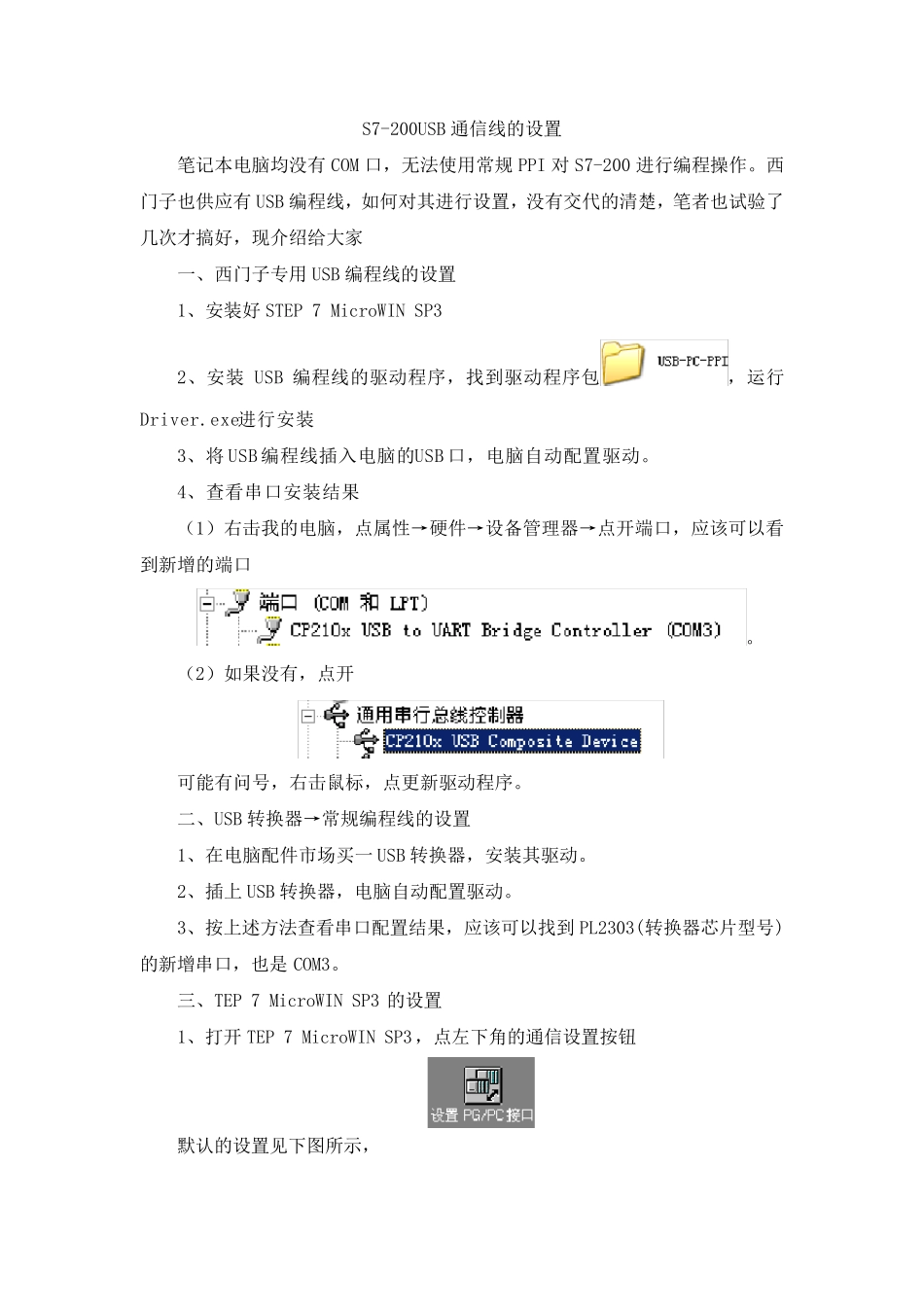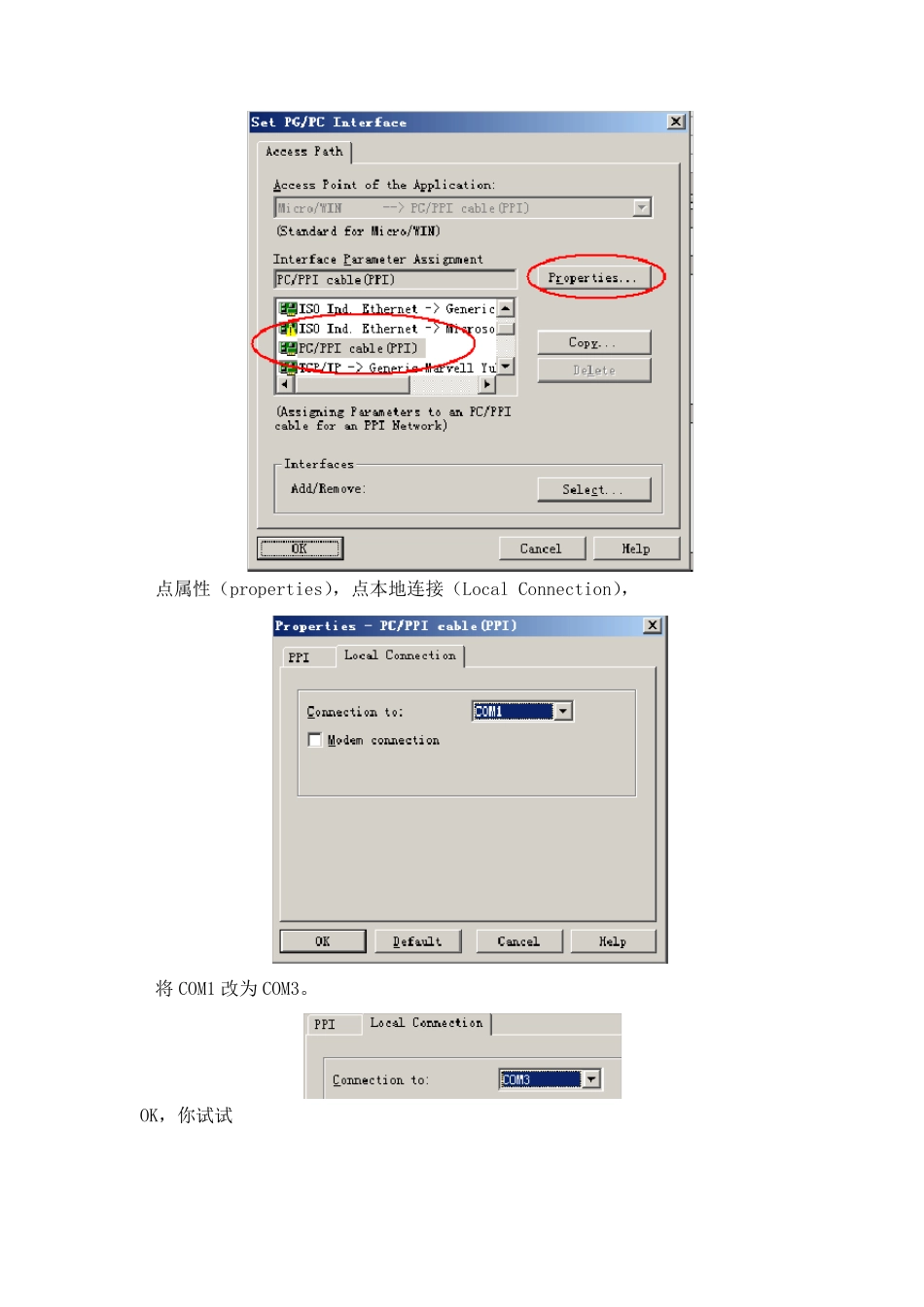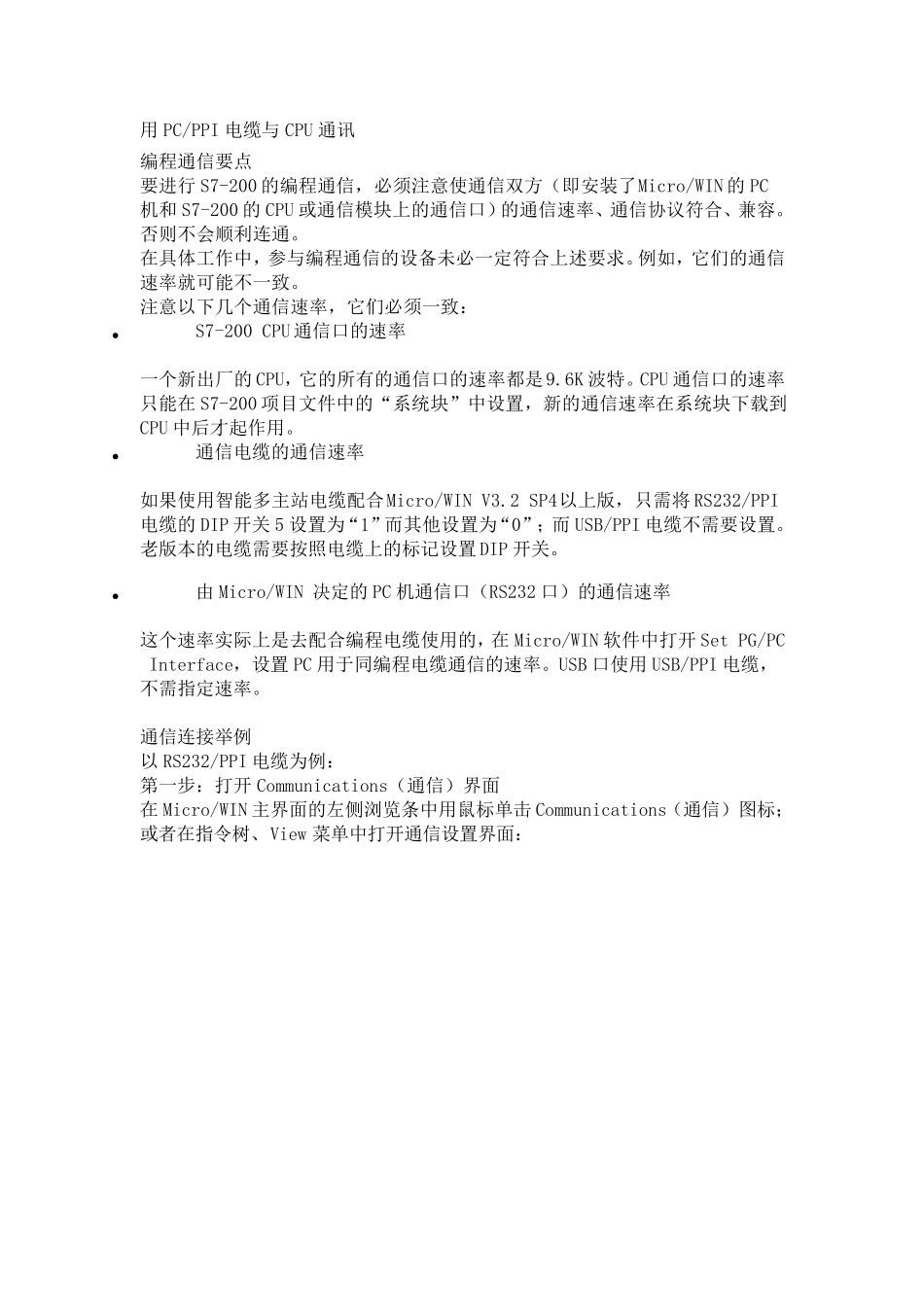S7-200USB 通信线的设置 笔记本电脑均没有COM 口,无法使用常规PPI 对S7-200 进行编程操作。西门子也供应有USB 编程线,如何对其进行设置,没有交代的清楚,笔者也试验了几次才搞好,现介绍给大家 一、西门子专用USB 编程线的设置 1、安装好STEP 7 MicroWIN SP3 2、安装USB 编程线的驱动程序,找到驱动程序包,运行Driver.exe进行安装 3、将USB 编程线插入电脑的USB 口,电脑自动配置驱动。 4、查看串口安装结果 (1)右击我的电脑,点属性→硬件→设备管理器→点开端口,应该可以看到新增的端口 。 (2)如果没有,点开 可能有问号,右击鼠标,点更新驱动程序。 二、USB 转换器→常规编程线的设置 1、在电脑配件市场买一USB 转换器,安装其驱动。 2、插上 USB 转换器,电脑自动配置驱动。 3、按上述方法查看串口配置结果,应该可以找到PL2303(转换器芯片型号)的新增串口,也是 COM3。 三、TEP 7 MicroWIN SP3 的设置 1、打开 TEP 7 MicroWIN SP3,点左下角的通信设置按钮 默认的设置见下图所示, 点属性(properties),点本地连接(Local Connection), 将COM1 改为COM3。 OK,你试试 用PC/PPI 电缆与CPU 通讯 编程通信要点 要进行S7-200 的编程通信,必须注意使通信双方(即安装了Micro/WIN 的PC机和S7-200 的CPU 或通信模块上的通信口)的通信速率、通信协议符合、兼容。否则不会顺利连通。 在具体工作中,参与编程通信的设备未必一定符合上述要求。例如,它们的通信速率就可能不一致。 注意以下几个通信速率,它们必须一致: • S7-200 CPU 通信口的速率 一个新出厂的CPU,它的所有的通信口的速率都是9.6K 波特。CPU 通信口的速率只能在S7-200 项目文件中的“系统块”中设置,新的通信速率在系统块下载到CPU 中后才起作用。 • 通信电缆的通信速率 如果使用智能多主站电缆配合Micro/WIN V3.2 SP4以上版,只需将 RS232/PPI电缆的DIP 开关 5 设置为“1”而其他设置为“0”;而 USB/PPI 电缆不需要设置。老版本的电缆需要按照电缆上的标记设置 DIP 开关。 • 由 Micro/WIN 决定的PC 机通信口(RS232 口)的通信速率 这个速率实际上是去配合编程电缆使用的,在Micro/WIN 软件中打开 Set PG/PC Interface,设置 PC 用于同编程电缆通信的速率。USB 口使用USB/PPI 电缆,不需指定速率。 通信连接举例 以RS232/PPI 电缆为例: 第一步:打开 Co...